Na tela inicial do sistema clique no aplicativo de E-mail.
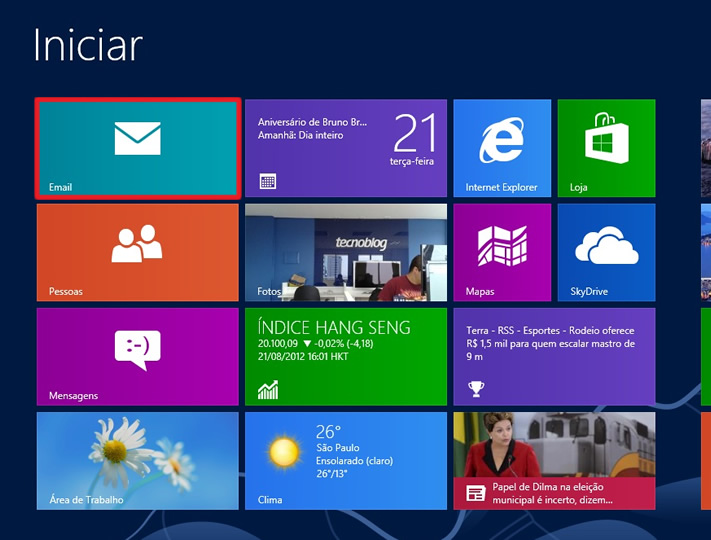
Depois clique em Configurações, onde nos dará mais opções para iniciar a configuração. (Caso não consiga visualizar a barra da direita, coloque o mouse no canto inferior direito da tela.)
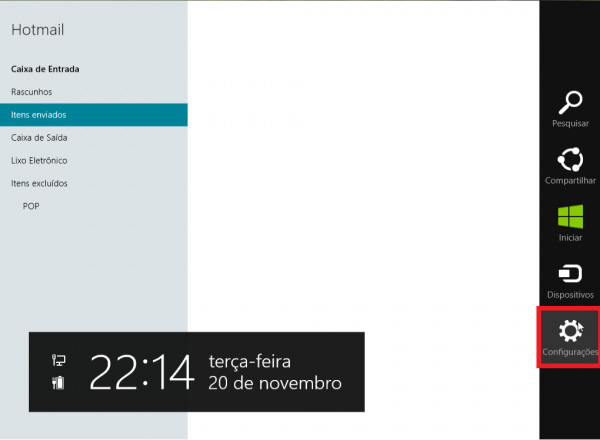
Após isso clique em Contas, do lado direito o primeiro item:
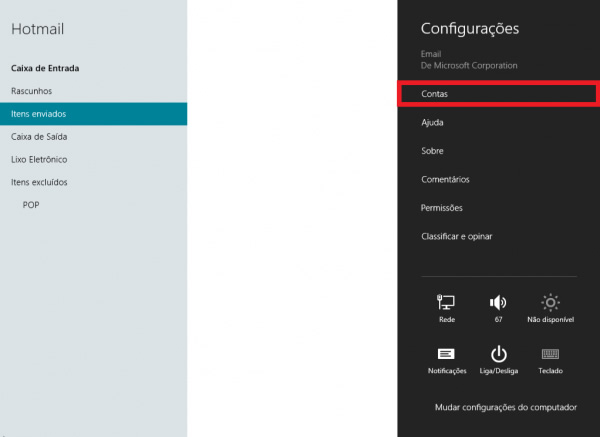
Depois clique em Adicionar uma conta:
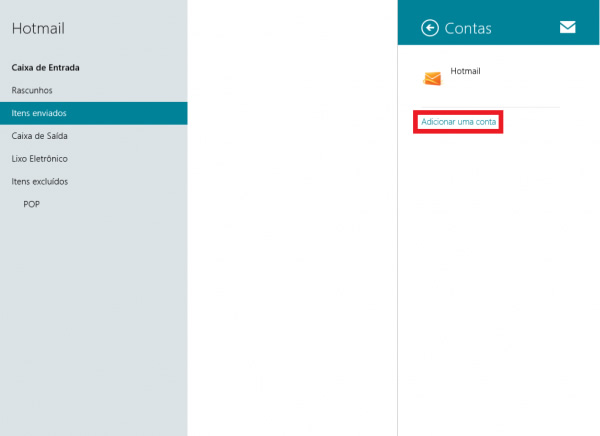
Clique na opção Outra Conta, já que vamos cadastrar uma conta de e-mail empresarial ou pessoal:
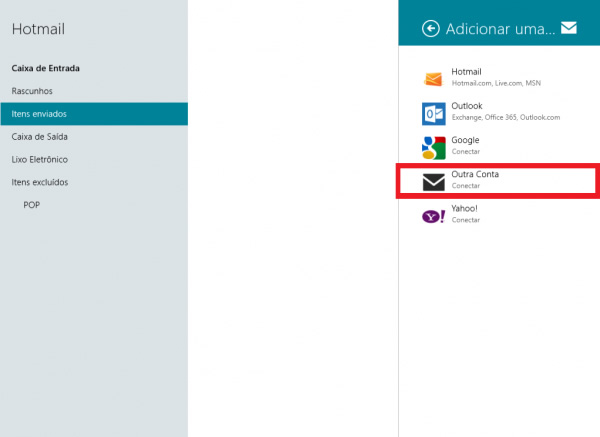
Isso irá fazer com que abra uma nova tela, clique em Mostrar mais detalhes:
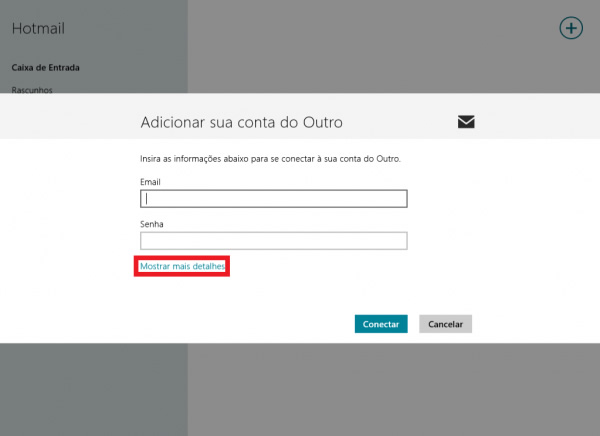
Aparecerão três novos campos, Nome de usuário, Servidor de email de entrada (IMAP), Servidor de email de saída (SMTP), preencha conforme abaixo:
Deixe marcada a opção “Meu servidor de saída requer autenticação” e deixe marcado também “Usar o mesmo nome de usuário e senha para enviar e receber emails”

Importante: O software Windows 8 Mail permite apenas a configuração usando o protocolo IMAP, se informar a porta 110 correspondente ao protocolo POP receberá o aviso a seguir:
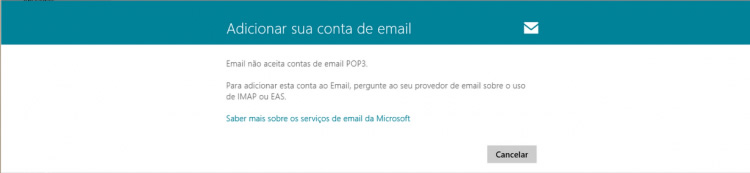
Portanto após informar o campo "Servidor de email de entrada" informe a porta 143 (IMAP).
Pronto! Sua conta de e-mail está cadastrada e pronta para uso.